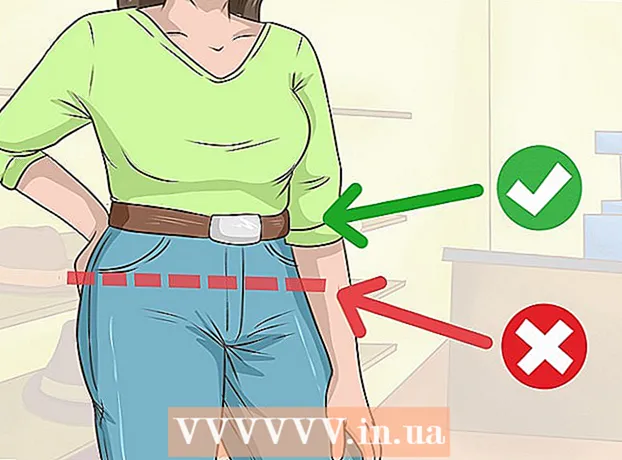Autor:
Florence Bailey
Loomise Kuupäev:
24 Märts 2021
Värskenduse Kuupäev:
1 Juuli 2024

Sisu
- Sammud
- Meetod 1 /3: Tori konfigureerimine Blackbeltiga
- Meetod 2/3: Tori käsitsi seadistamine
- Meetod 3/3: tõhustatud turvalisus ja privaatsus
- Näpunäiteid
- Hoiatused
Tor kaitseb teid sibulate marsruutimisega - puhverserverisüsteemiga, mis võimaldab teil luua anonüümse võrguühenduse. See takistab volitamata isikutel teie liiklust jälgida ja teie külastatud veebisaitidel teie tegelikku asukohta tuvastada. Tor töötab paljude programmidega, sealhulgas veebibrauseritega, kiirsõnumsüsteemidega ja muude TCP-põhiste rakendustega. Siit saate teada, kuidas Tori Firefoxiga kasutada.
Sammud
Meetod 1 /3: Tori konfigureerimine Blackbeltiga
 1 Lae alla Blackbelt privaatsus Windowsi jaoks (ainult umbes 10 kb). See meetod on saadaval ainult operatsioonisüsteemides Windows XP, Vista, Windows 7 ja Windows 8.
1 Lae alla Blackbelt privaatsus Windowsi jaoks (ainult umbes 10 kb). See meetod on saadaval ainult operatsioonisüsteemides Windows XP, Vista, Windows 7 ja Windows 8. - Kui kasutate mõnda muud operatsioonisüsteemi, minge järgmisele jaotisele.
 2 Avage allalaaditud fail Blackbelt. Avanevas aknas valige üks kolmest Tori kasutamise suvandist.
2 Avage allalaaditud fail Blackbelt. Avanevas aknas valige üks kolmest Tori kasutamise suvandist. - Tori kasutamiseks valige „Silla releeoperaator“ ja laske teistel inimestel Torit arvuti kaudu kasutada.
- Lihtsalt Tori kasutamiseks valige "Tor Client Only Operator".
- Valige "Tsenseeritud kasutaja", kui elate riigis, kus Interneti -liiklust tsenseeritakse.
 3 Märkige ruut valiku "Tune Firefox" kõrval ja klõpsake "Install". Kui Firefox töötab, suletakse see ja konfigureeritakse vastavalt.
3 Märkige ruut valiku "Tune Firefox" kõrval ja klõpsake "Install". Kui Firefox töötab, suletakse see ja konfigureeritakse vastavalt.  4 Blackbelt'i installimine on valmis minut või kaks. Seejärel avage Firefox. Nõustuge TorButtoni lisandmooduli kasutustingimustega. Nüüd saate Tori kaudu veebis surfata.
4 Blackbelt'i installimine on valmis minut või kaks. Seejärel avage Firefox. Nõustuge TorButtoni lisandmooduli kasutustingimustega. Nüüd saate Tori kaudu veebis surfata. - Tor sisse / välja nupp võib ilmuda Firefoxi tööriistaribal, Windowsi tööriistaribal või mujal seadetes. Kui te ei leia seda nuppu või kui teil on probleeme, võtke lisateabe saamiseks ühendust Blackbelt'i administraatoriga.
 5 Tori kaudu Internetti sirvides ei pääse teised kasutajad teie andmetele juurde. Tori kasutamine Firefoxiga pole aga kõige turvalisem viis veebis surfamiseks. Ohutuse tagamiseks lugege järgmisi jaotisi.
5 Tori kaudu Internetti sirvides ei pääse teised kasutajad teie andmetele juurde. Tori kasutamine Firefoxiga pole aga kõige turvalisem viis veebis surfamiseks. Ohutuse tagamiseks lugege järgmisi jaotisi.
Meetod 2/3: Tori käsitsi seadistamine
 1 Lae alla allalaadimised Tor Browser Bundle. See programm toetab peaaegu kõiki operatsioonisüsteeme ja paljusid keeli.
1 Lae alla allalaadimised Tor Browser Bundle. See programm toetab peaaegu kõiki operatsioonisüsteeme ja paljusid keeli.  2 Pakkige allalaaditud fail lahti, avades selle või lohistades selle kausta Rakendused. Avage Tor Browser ja ärge sulgege seda.
2 Pakkige allalaaditud fail lahti, avades selle või lohistades selle kausta Rakendused. Avage Tor Browser ja ärge sulgege seda. - Tor -brauser on puhtalt Tor -brauser, mis on kõige turvalisem viis Internetis surfamiseks. Kui soovite veebis sirvida, näiteks Firefoxi kaudu, peate esmalt käivitama Tor Browseri ja seejärel teise brauseri.
 3 Avage puhverserveri seaded Firefoxis. Tor -võrgus krüpteeritakse teie taotlused ja saadetakse teiste kasutajate arvutivõrgu kaudu. Selle võrguga ühenduse loomiseks Firefoxi kaudu peate muutma Firefoxi puhverserveri seadeid. See protsess võib sõltuvalt teie Firefoxi versioonist ja operatsioonisüsteemist erineda, kuid alltoodud juhised peaksid enamikus arvutites töötama.
3 Avage puhverserveri seaded Firefoxis. Tor -võrgus krüpteeritakse teie taotlused ja saadetakse teiste kasutajate arvutivõrgu kaudu. Selle võrguga ühenduse loomiseks Firefoxi kaudu peate muutma Firefoxi puhverserveri seadeid. See protsess võib sõltuvalt teie Firefoxi versioonist ja operatsioonisüsteemist erineda, kuid alltoodud juhised peaksid enamikus arvutites töötama. - Windowsis: avage Firefox ja klõpsake Menüü - Valikud - Täpsemalt - Võrk - Seadistamine (või konfigureerige Tor Blackbelt'i abil, nagu eelmises jaotises kirjeldatud).
- Mac OS X: Avage Firefox ja klõpsake Menüü - Eelistused - Täpsemalt - Võrk - Seadista.
- Linuxis: avage Firefox ja klõpsake Tools - Options - Advanced - Network - Configure.
 4 Vaikimisi on valitud suvand „Puhverserverit pole”. Märkige ruut valiku „Puhverserveri käsitsi seaded” kõrval. Sisestage järgmine teave:
4 Vaikimisi on valitud suvand „Puhverserverit pole”. Märkige ruut valiku „Puhverserveri käsitsi seaded” kõrval. Sisestage järgmine teave: - Sisestage reale "SOCKS Host": 127.0.0.1
- Sisestage reale "Sadam": 9050
- Märkige ruut valiku "SOCKS 5" kõrval.
- Sisestage reale "Ära kasuta puhverserverit": 127.0.0.1
 5 Kontrollige, kas seaded on õiged, proovides mis tahes saiti avada. Kui sait ei avane, kontrollige uuesti sisestatud teavet ja veenduge, et Tor Browser töötab. Kui sait avaneb, minge saidile check.torproject.org ja veenduge, et kasutate Torit.
5 Kontrollige, kas seaded on õiged, proovides mis tahes saiti avada. Kui sait ei avane, kontrollige uuesti sisestatud teavet ja veenduge, et Tor Browser töötab. Kui sait avaneb, minge saidile check.torproject.org ja veenduge, et kasutate Torit. - Kui te ei saa Tor -i konfigureerida, märkige ruut No Proxy ja kasutage Firefoxi tavapäraselt kuni tõrkeotsinguni.
 6 Tõrkeotsingu jaoks otsige oma probleemi kirjeldust aadressilt Tor KKK. Kui teie probleem puudub, võtke ühendust Tori arendajatega e -posti või telefoni teel.
6 Tõrkeotsingu jaoks otsige oma probleemi kirjeldust aadressilt Tor KKK. Kui teie probleem puudub, võtke ühendust Tori arendajatega e -posti või telefoni teel. - Arendajad pakuvad abi araabia, inglise, hispaania, farsi, prantsuse ja hiina keeles.
 7 Tori kasutamiseks käivitage Tor Browser ja seejärel Firefoxi puhverserveri seadetes märkige "Käsitsi puhverserveri seaded". Sellisel juhul on teie andmed kaitstud ainult osaliselt, kuid saate turvataset suurendada, järgides järgmises jaotises kirjeldatud samme.
7 Tori kasutamiseks käivitage Tor Browser ja seejärel Firefoxi puhverserveri seadetes märkige "Käsitsi puhverserveri seaded". Sellisel juhul on teie andmed kaitstud ainult osaliselt, kuid saate turvataset suurendada, järgides järgmises jaotises kirjeldatud samme.
Meetod 3/3: tõhustatud turvalisus ja privaatsus
 1 Kontrollige oma Firefoxi versiooni. Firefoxi versioonil 17 on haavatavus, mis võimaldab koguda Tor -võrgu kaudu edastatud andmeid. Sellisel juhul värskendage oma haavatavuse parandamiseks oma brauserit.
1 Kontrollige oma Firefoxi versiooni. Firefoxi versioonil 17 on haavatavus, mis võimaldab koguda Tor -võrgu kaudu edastatud andmeid. Sellisel juhul värskendage oma haavatavuse parandamiseks oma brauserit.  2 Teatud brauseri pistikprogramme (nt Flash, RealPlayer ja Quicktime) saab kasutada teie tegeliku IP -aadressi määramiseks. Nii et kasutage eksperimentaalset HTML5 YouTube'i videopleierit (kuid enamikul teistel saitidel pole seda võimalust).
2 Teatud brauseri pistikprogramme (nt Flash, RealPlayer ja Quicktime) saab kasutada teie tegeliku IP -aadressi määramiseks. Nii et kasutage eksperimentaalset HTML5 YouTube'i videopleierit (kuid enamikul teistel saitidel pole seda võimalust). - Maksimaalse turvalisuse tagamiseks keelake need pluginad Firefoxis.
 3 Ärge kasutage Interneti -ühenduse ajal torrent -kliente ega avage allalaaditud faile. Torrenti kliendid muudavad sageli privaatsusseadeid. Ärge avage allalaaditud faile Interneti -ühenduse ajal, et vältida faili andmete ülekandmist võrgu kaudu.
3 Ärge kasutage Interneti -ühenduse ajal torrent -kliente ega avage allalaaditud faile. Torrenti kliendid muudavad sageli privaatsusseadeid. Ärge avage allalaaditud faile Interneti -ühenduse ajal, et vältida faili andmete ülekandmist võrgu kaudu. - See kehtib eriti .doc- ja .pdf -failide kohta.
 4 Kasutage http -i asemel https -i (kui võimalik). Valikulise krüptitud protokolli lisamiseks saate käsitsi sisestada https iga saidi URL-i algusesse või installida selle Firefoxi lisandmooduli, et https automaatselt sisestada.
4 Kasutage http -i asemel https -i (kui võimalik). Valikulise krüptitud protokolli lisamiseks saate käsitsi sisestada https iga saidi URL-i algusesse või installida selle Firefoxi lisandmooduli, et https automaatselt sisestada.  5 Kasutage Tor -brauserit. Need sammud suurendavad teie Firefoxi turvalisust, kuid sellegipoolest võidakse teie andmed kinni püüda. Firefoxi värskendatakse palju sagedamini kui Tor, seega on tõenäoline, et Firefoxi suhtlemist Toriga ei parandata kiiresti (mille tulemuseks on turvalisuse vähenemine). Erinevalt Firefoxist kohandab Tor Browser automaatselt maksimaalse privaatsustaseme.
5 Kasutage Tor -brauserit. Need sammud suurendavad teie Firefoxi turvalisust, kuid sellegipoolest võidakse teie andmed kinni püüda. Firefoxi värskendatakse palju sagedamini kui Tor, seega on tõenäoline, et Firefoxi suhtlemist Toriga ei parandata kiiresti (mille tulemuseks on turvalisuse vähenemine). Erinevalt Firefoxist kohandab Tor Browser automaatselt maksimaalse privaatsustaseme. - Tor Browser on Firefoxi muudetud versioon, seega on neil brauseritel sarnane liides ja funktsioonid.
Näpunäiteid
- Tor-i töötamiseks Firefoxiga saate kasutada ka Firefoxi sisseehitatud puhverserveri seadeid või FoxyProxy; kuid siiski on parem ja lihtsam kasutada Torbuttoni laiendust.
Hoiatused
- Tori kasutamine aeglustab teie brauserit.